WPS如何设置空心字体?WPS2019制作黄色描边空心字体的方法
时间:2021-07-03 来源:互联网
在日常的工作当中,我们常常需要使用WPS编辑一些工作文档,而很多时候因为工作要求的原因,我们需要对文档内的文字进行一些设置,如空心效果、大小等。那么,WPS如何设置空心字体呢?下面,我们就一起往下看看WPS2019制作黄色描边空心字体的方法吧!
方法步骤
1、在wps文字中选中需要处理的文字;
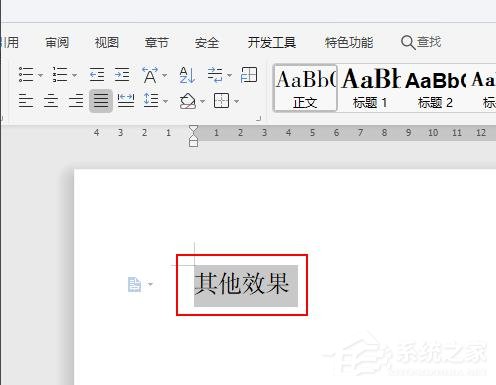
2、在wps文字的左上角点击文件旁边的箭头选项;
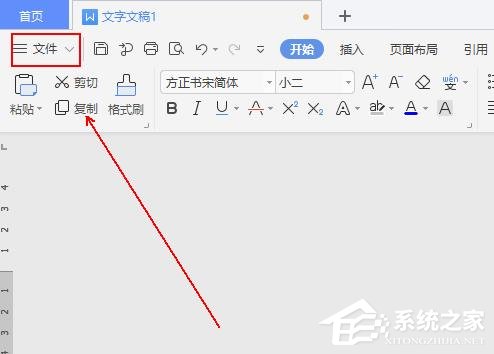
3、在弹出的菜单列表中依次单击【格式】-【字体】选项;
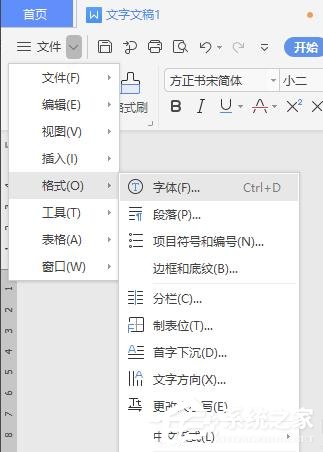
4、在字体选项卡中依次设置中文字体、字形、字号等信息;
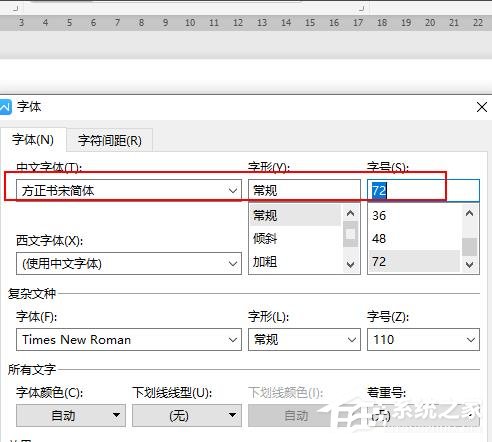
5、在字体选项卡中单击下方的文本效果选项;
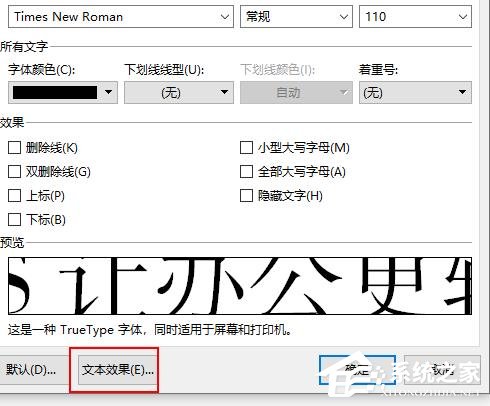
6、在【设置文本效果格式】窗口中单击【填充与轮廓】选项;
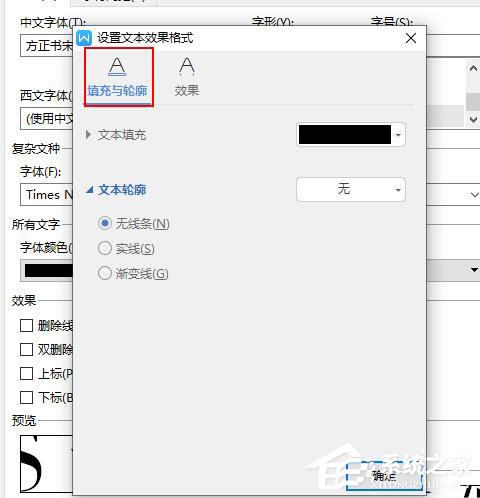
7、在文本轮廓中勾选实线并设置颜色为黄色;
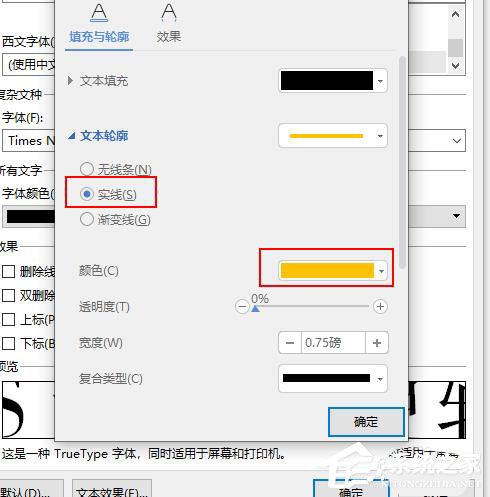
8、在文本填充选项中勾选无填充选项并单击确定按钮;
9、最终效果,如图所示。

相关阅读更多 +
-
 蚂蚁庄园答案2026年1月7日 2026-01-12
蚂蚁庄园答案2026年1月7日 2026-01-12 -
 qq空间网页版快捷登录-QQ空间一键登录入口 2026-01-12
qq空间网页版快捷登录-QQ空间一键登录入口 2026-01-12 -
 蚂蚁庄园今日答案最新2026.1.2 2026-01-12
蚂蚁庄园今日答案最新2026.1.2 2026-01-12 -
 漫蛙网页版免费进入链接-免注册-漫蛙网页版免注册直看链接 2026-01-12
漫蛙网页版免费进入链接-免注册-漫蛙网页版免注册直看链接 2026-01-12 -
 异族崛起手机汉化版下载入口-异族崛起最新版本安卓安装包下载 2026-01-12
异族崛起手机汉化版下载入口-异族崛起最新版本安卓安装包下载 2026-01-12 -
 蚂蚁庄园今日课堂答题2026年1月2日 2026-01-12
蚂蚁庄园今日课堂答题2026年1月2日 2026-01-12
最近更新





